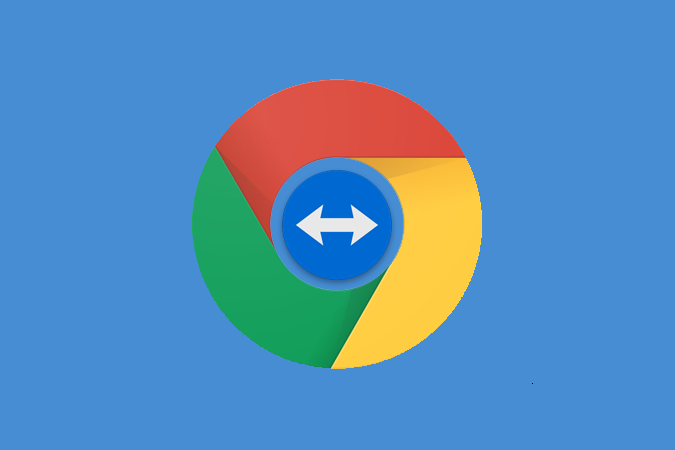Как найти и скрыть непослушные фотографии на вашем iPhone
У вас есть крутая фотография из отпуска, которую вы хотите показать своему коллеге, но когда вы передаете им свой телефон, они быстро начинают перелистывать вашу фотопленку. Вот и ваша конфиденциальность. Очевидно, первый вопрос, который возникает у вас в голове, – как найти и скрыть личные фотографии на вашем iPhone. Потому что вы определенно не хотите, чтобы ваши обнаженные тона попадали в художественную галерею, как некоторые Просочившиеся образы голливудских актеров сделал. Но так ли легко просматривать тысячи фотографий и выбирать одну за другой? Вот простой способ скрыть фотографии, которые вы не хотите, чтобы другие видели.
Я собираюсь использовать приложение под названием Orga, доступное в iOS App Store бесплатно. В настоящее время приложение поддерживает только файлы изображений, поэтому вы не можете использовать его для скрытия видео.
Прочтите: Как заблокировать неприемлемые сайты на Android
Найдите и скройте непослушные фотографии на вашем iPhone
Шаг 1. Загрузите приложение Orga на свой iPhone.
Программы для Windows, мобильные приложения, игры - ВСЁ БЕСПЛАТНО, в нашем закрытом телеграмм канале - Подписывайтесь:)
Орган (Бесплатно) – это приложение для управления фотографиями, которое использует поиск системы на основе ИИ и классифицирует изображения. Он может читать содержимое изображения и даже распознавать текст. Таким образом, вы даже можете искать текст в своей галерее изображений. Приложение использует внутреннюю память и не загружает изображения в Интернет, поэтому о вашей конфиденциальности также позаботятся.

Шаг 2. Дайте приложению разрешение, и пусть оно просканирует вашу галерею
После того, как вы загрузите приложение, оно покажет вам небольшой предварительный просмотр того, что это за приложение, вы можете это увидеть или просто пропустить, поскольку вы уже читаете эту статью. Сразу после вступления он запросит у вас разрешение на доступ к вашей фотогалерее. Разрешите разрешение и позвольте ему сканировать галерею вашего устройства.


Шаг 3. Откройте панель поиска
Приложению не требуется много времени для сканирования фотографий, и даже если у вас их много, вы все равно можете начать поиск со сканированных фотографий. На сканирование 11 000 фотографий у меня ушло час, что, на мой взгляд, довольно быстро.
Чтобы начать поиск, проведите пальцем вверх по экрану, и вы увидите, как скрывается баннер приложения, а в центре вверху приложения появится панель поиска. Нажмите на него, чтобы перейти на страницу поиска.


Шаг 4. Найдите свои фотографии по ключевым словам
Начните вводить поисковый запрос, и вы увидите несколько предложений, когда начнете вводить. А перед ними будет количество изображений, доступных по каждому запросу. Нажмите на любое из ключевых слов, чтобы увидеть результаты.


Шаг 5: поиск обнаженных тел по чувствительности
Из всех ключевых слов, по которым вы можете выполнять поиск, «обнаженная натура» имеет другую характеристику. При поиске по запросу «обнаженные» вам будет показана дополнительная опция для настройки чувствительности вашего поискового запроса. Щелкните значок настроек в правом верхнем углу экрана и отрегулируйте панель, которая появляется внизу. Вы сразу увидите эффект.

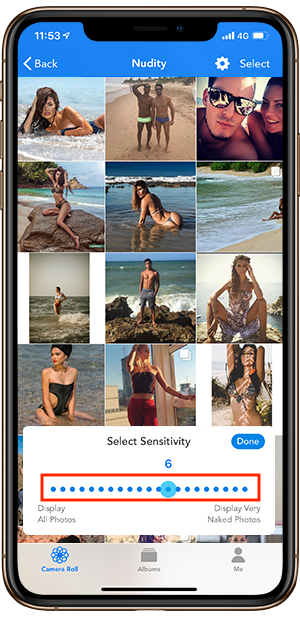
Шаг 6. Скрытие фотографий в защищенном паролем хранилище
Скрытие фотографий – это двухэтапный процесс после того, как вы выполнили поиск изображений. Выберите изображения, которые вы хотите скрыть, и нажмите «Сохранить в фотохранилище», чтобы скрыть их все в защищенном паролем хранилище в памяти вашего устройства. Фотография будет временно удалена из вашего iCloud, чтобы сделать ее полностью частной. Вы можете не разрешать удаление, но тогда ваша фотография будет продублирована и сохранена в обоих местах, что не имеет смысла.


Шаг 7. Показать / отменить удаление защищенных фотографий
Действие по удалению изображения из облака и сохранению в защищенном паролем хранилище можно очень хорошо отменить. Просто нажмите на альбомы в центре нижней части экрана и нажмите на «фотохранилище» вверху. Выберите изображения и нажмите «переместить в альбом». Это отобразит фотографию и вернет ее в исходную папку.


Шаг 8: Настройка пароля и FaceID
Приложение предложит вам создать новый пароль в самом начале, потому что в этом весь смысл этого приложения. Но вы можете создать то же самое и на более позднем этапе. Точно так же FaceID можно включить в меню настроек на вкладке «Я» в правом нижнем углу приложения.


Защита паролем фотографий на iPhone
Вот и все, теперь вы можете надежно хранить свои личные фотографии в надежном хранилище. А поскольку хранилище хранится локально, вам не нужно беспокоиться о вероятной утечке из облака. Как я уже упоминал ранее, вы пока не можете защитить видео. Но, учитывая качество функций, которые предоставляет приложение, я действительно думаю, что это должно быть платное приложение. Так что давай, хватай его, пока не сможешь бесплатно. Это действительно отличный инструмент, и его даже можно использовать как обычное фото-приложение, так как вы можете просматривать и видеть все фотографии и папки так же, как ваше родное приложение для фотографий.
Для Android
Для пользователей Android аналогичной альтернативой будет Обложка (бесплатно). Это приложение для хранилища мультимедиа чрезвычайно просто в использовании и почти аналогично тому, что Orga предлагает на iPhone. Единственное различие между ними заключается в том, что Cover не классифицирует и не идентифицирует изображения NSFW для вас, и вам придется выбирать изображения вручную. Но, с другой стороны, вы даже можете скрыть и заблокировать видеофайлы в его хранилище, в отличие от Orga. Хранилище в Cover защищено паролем или аутентификацией по отпечатку пальца.
В Cover процесс сканирования немного медленный, и большая часть сканирования будет выполняться, когда ваш телефон подключен к источнику питания. Эти настройки, конечно, можно изменить. Вы можете выбрать один или несколько файлов одновременно, чтобы скрыть их в хранилище. Находясь в хранилище, ваши файлы будут удалены из основной галереи. Один или все файлы могут быть обнаружены сразу, что приведет к их восстановлению в основной галерее и удалению из безопасного хранилища. Расскажите нам о своем опыте в комментариях ниже.
Прочтите: 3 способа заблокировать файлы NSFW в Windows
Программы для Windows, мобильные приложения, игры - ВСЁ БЕСПЛАТНО, в нашем закрытом телеграмм канале - Подписывайтесь:)